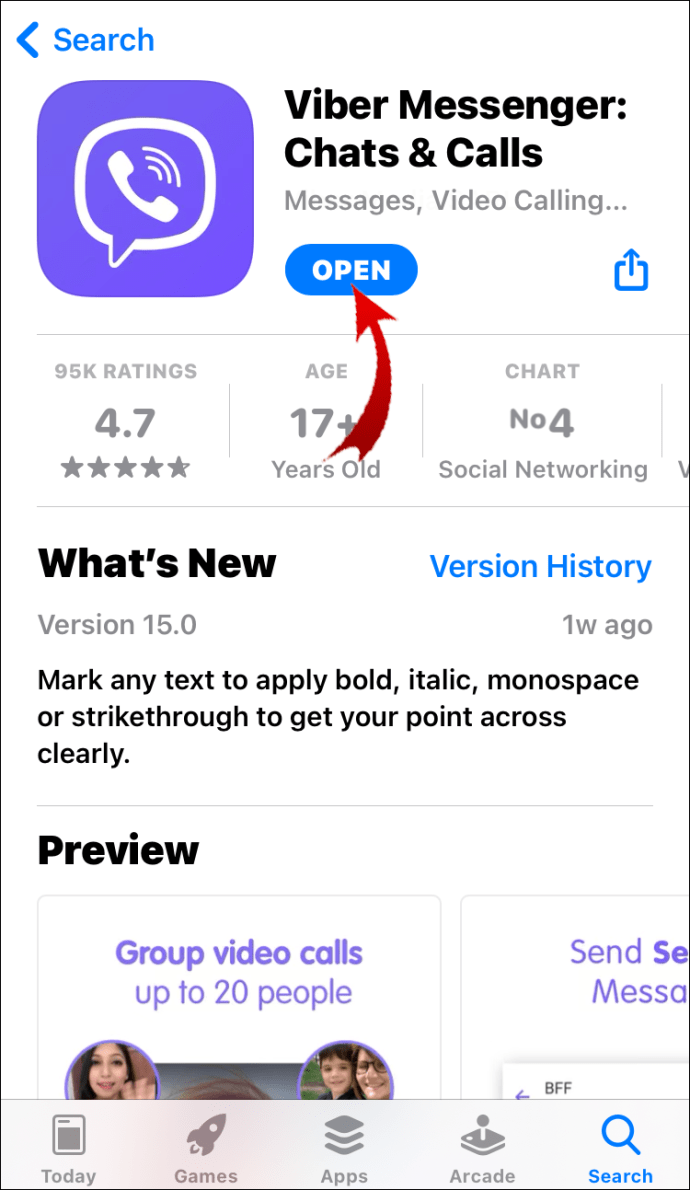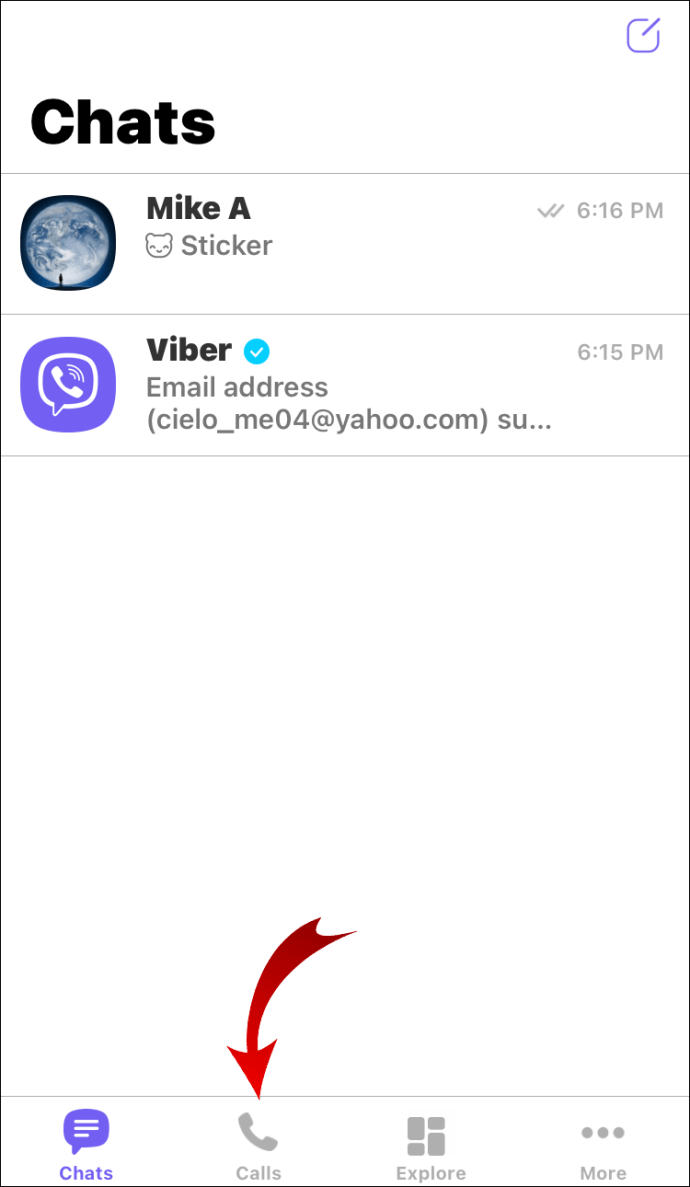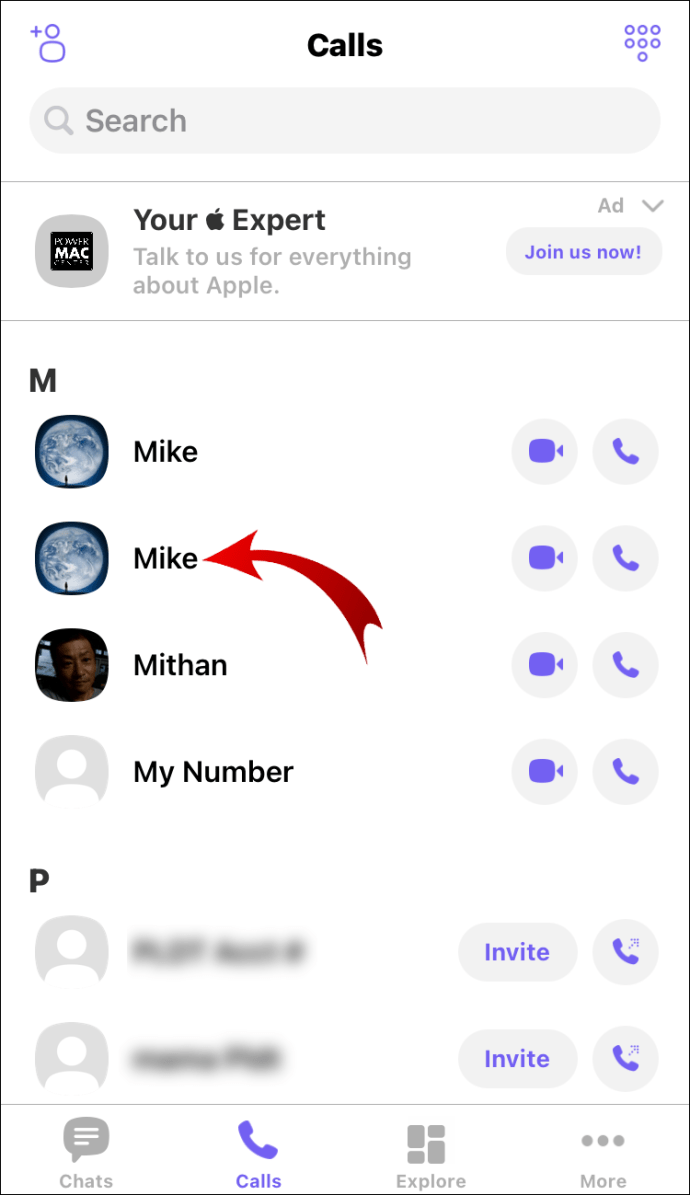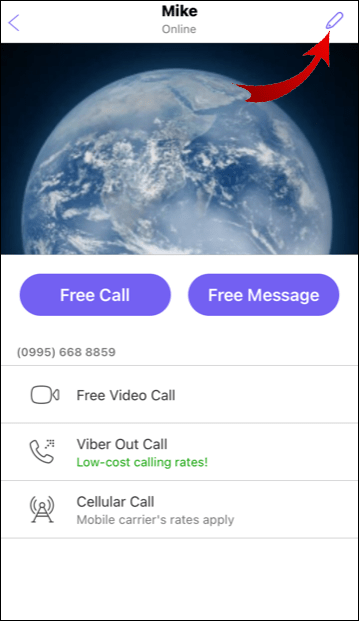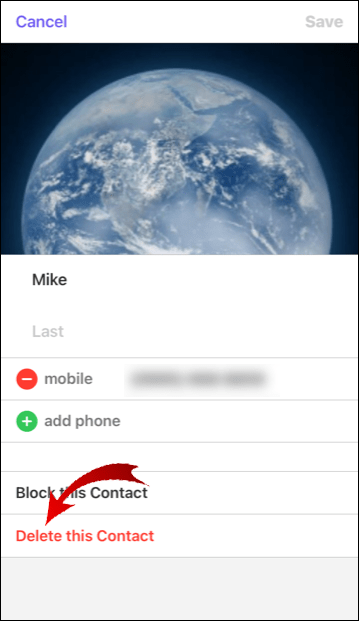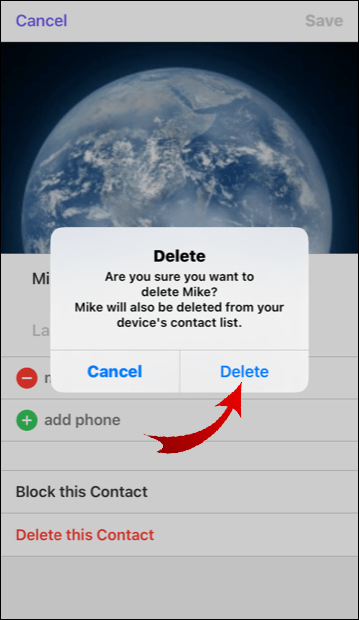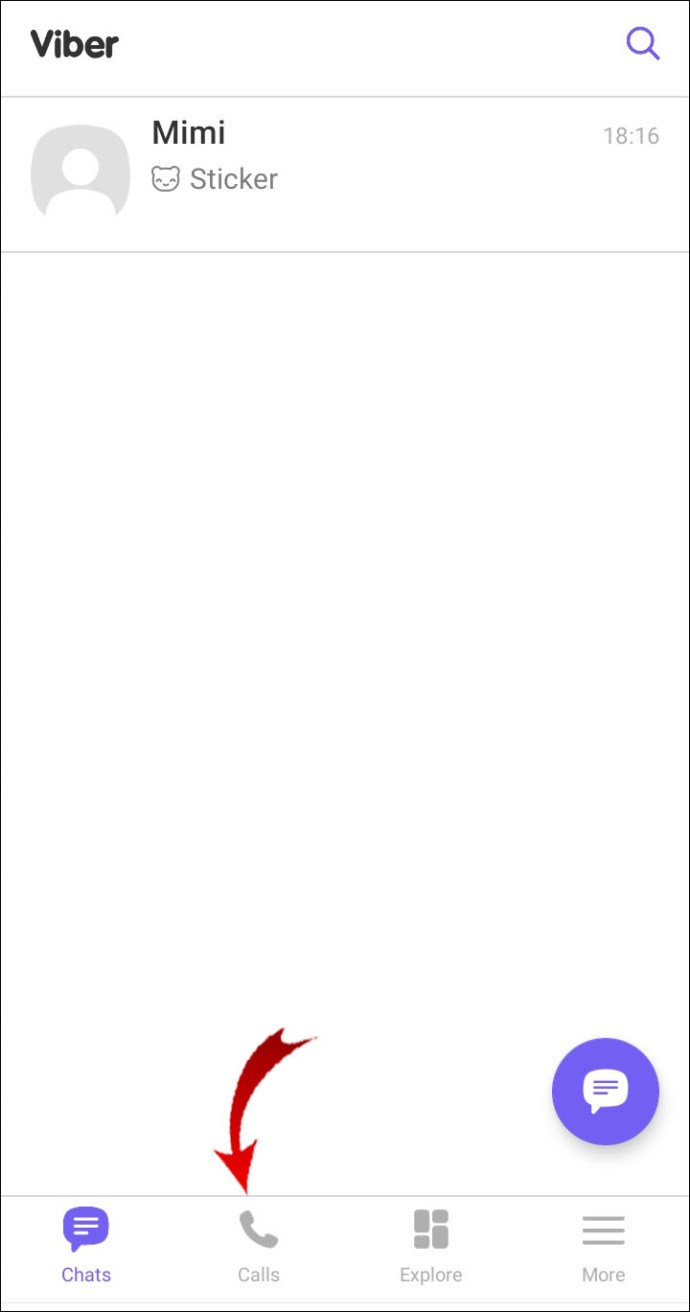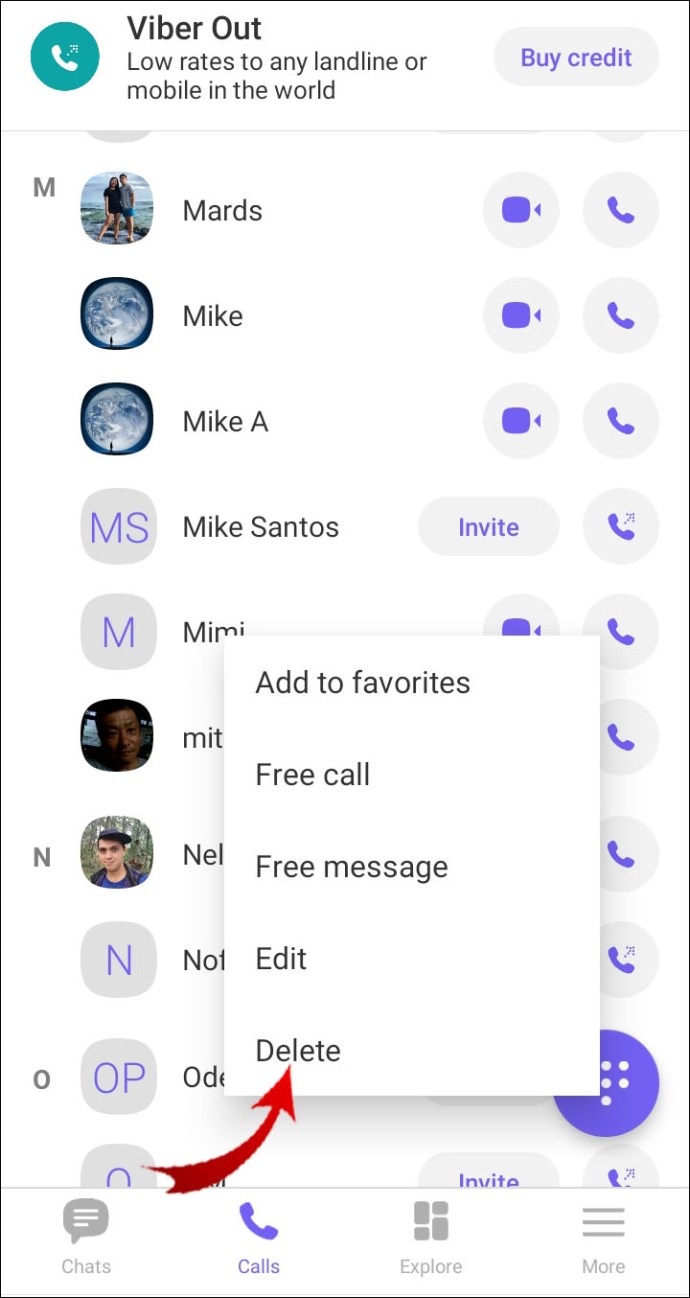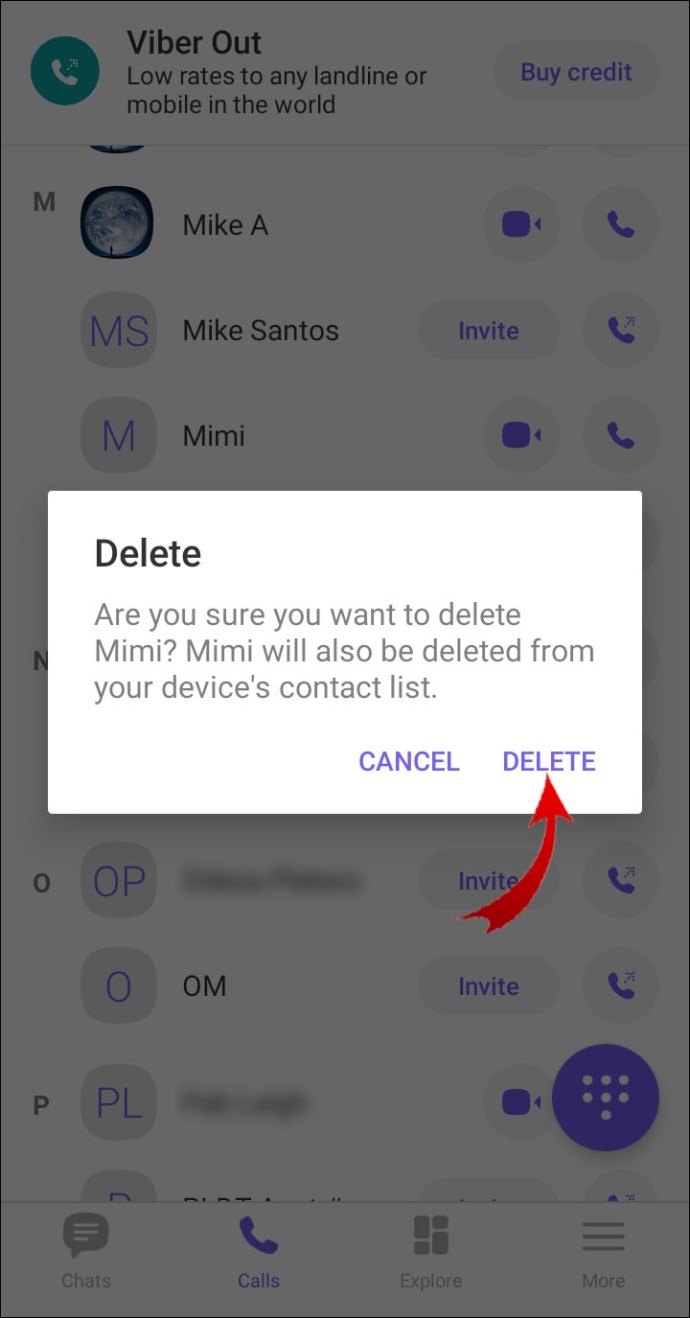Чим инсталирате Вибер на свој мобилни уређај, ваши контакти ће бити синхронизовани са апликацијом. У случају да желите да избришете постојеће контакте и разговоре, то се може урадити у неколико једноставних корака.
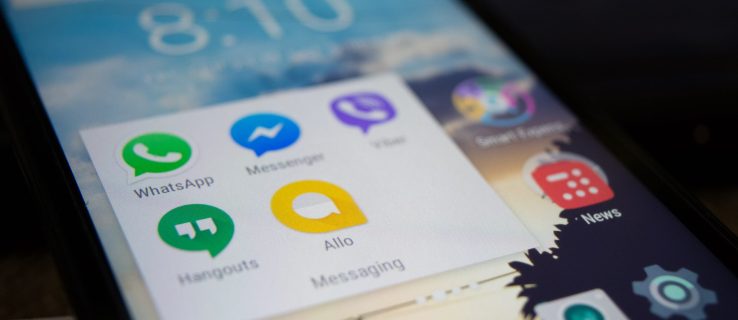
Након што прочитате овај чланак, знаћете како да избришете контакте на Виберу, као и поруке, групна ћаскања и читаву историју ћаскања. Такође ћемо одговорити на нека уобичајена питања у вези са управљањем вашим контактима на Виберу.
Како избрисати контакт из Вибера?
Као једна од најпопуларнијих и најпоузданијих апликација за онлајн комуникацију, Вибер вам омогућава да додате нове контакте, избришете старе и уређујете контакт информације. Штавише, можете избрисати поруке, чак и након што сте их послали.
Процес брисања контаката на Виберу је другачији за иПхоне и Андроид кориснике. Показаћемо вам како да то урадите на оба уређаја.
Како избрисати контакт из Вибера на вашем иПхоне-у?
Ако имате иПхоне и желите да знате како да уклоните контакт са Вибер-а, следите ове кораке:
- Отворите Вибер.
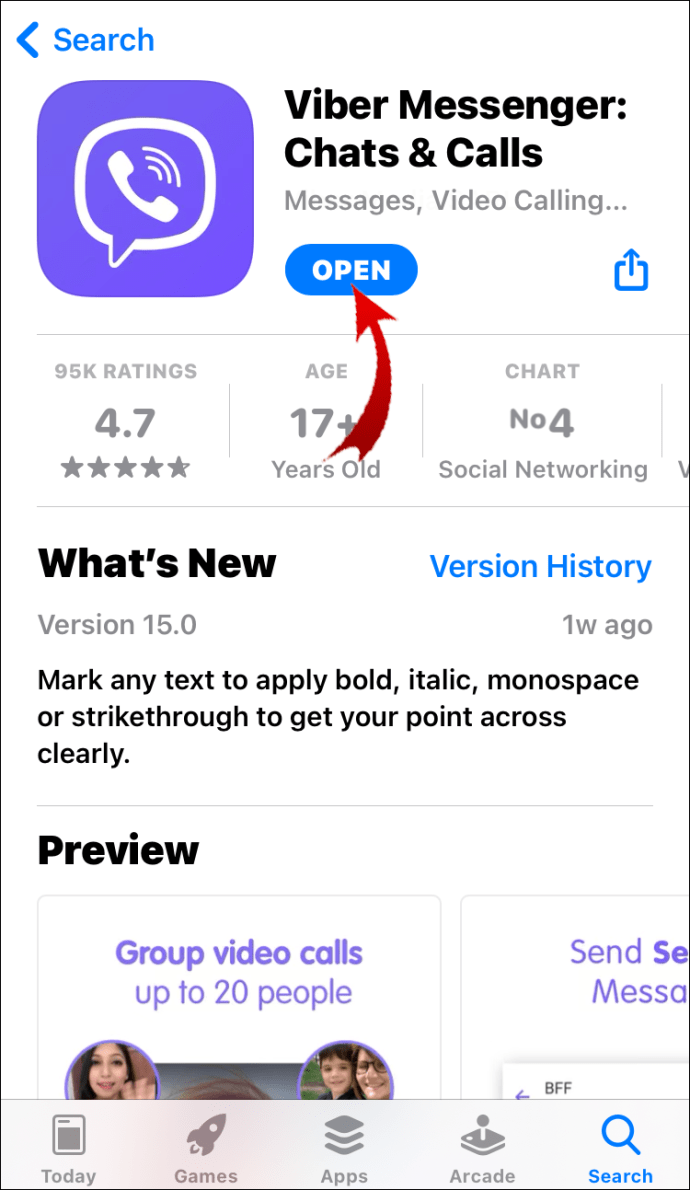
- Идите на „Контакти“ на дну екрана.
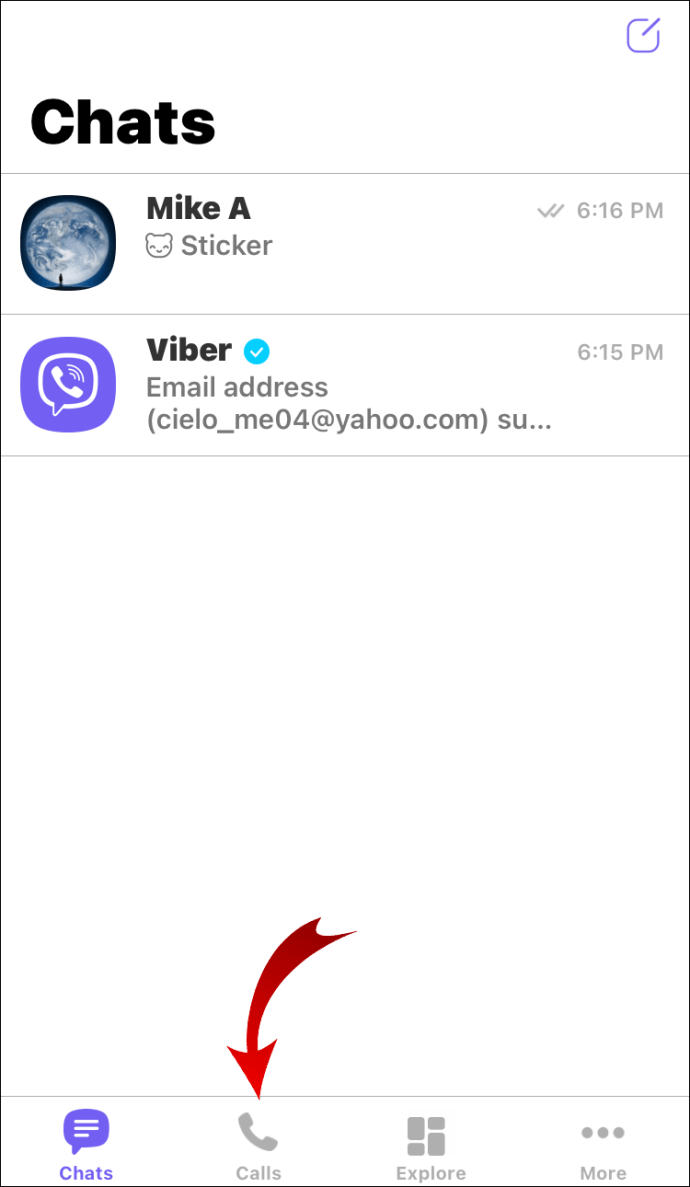
- Пронађите особу коју желите да уклоните са листе контаката и додирните њено име.
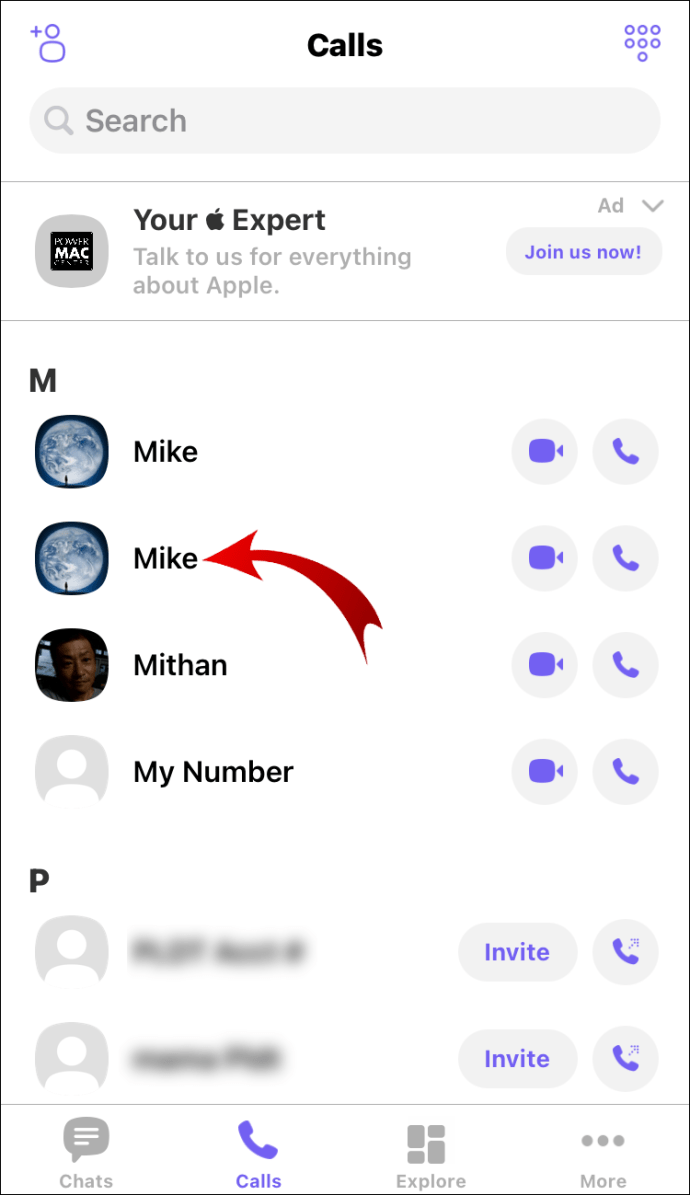
- Додирните икону оловке у горњем десном углу.
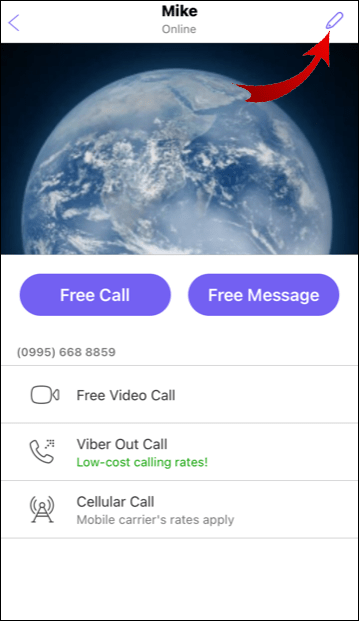
- Додирните „Избриши овај контакт“.
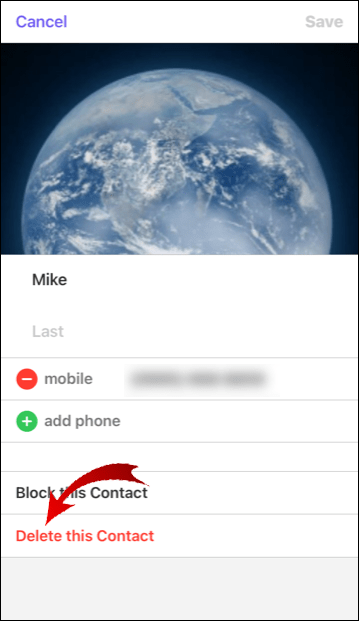
- Поново додирните „Избриши“ да бисте потврдили.
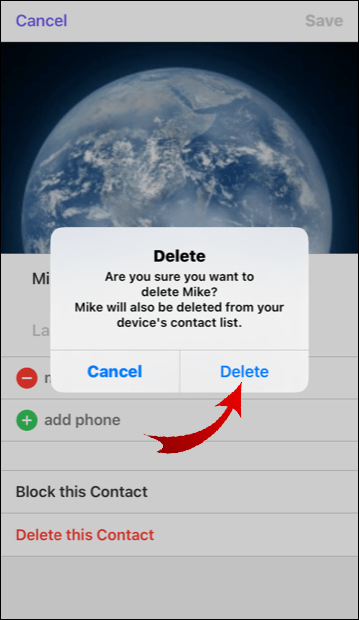
Белешка: Важно је знати да када избришете контакт са Вибера, он ће бити трајно избрисан и са вашег уређаја.
Како избрисати контакт из Вибера на свом Андроиду?
Да бисте избрисали контакт из Вибер-а на Андроид уређају, следите ове кораке:
- Отворите Вибер.
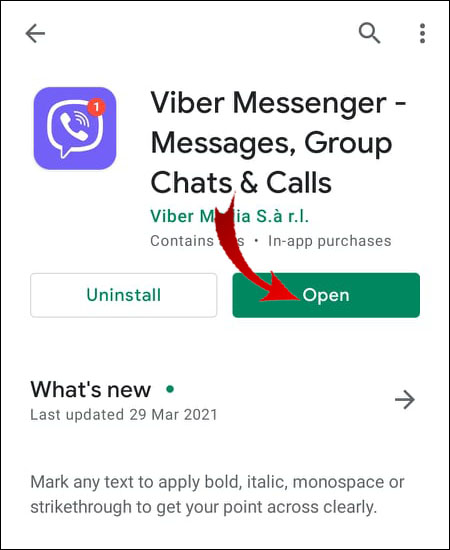
- Идите на листу контаката и пронађите контакт који желите да избришете.
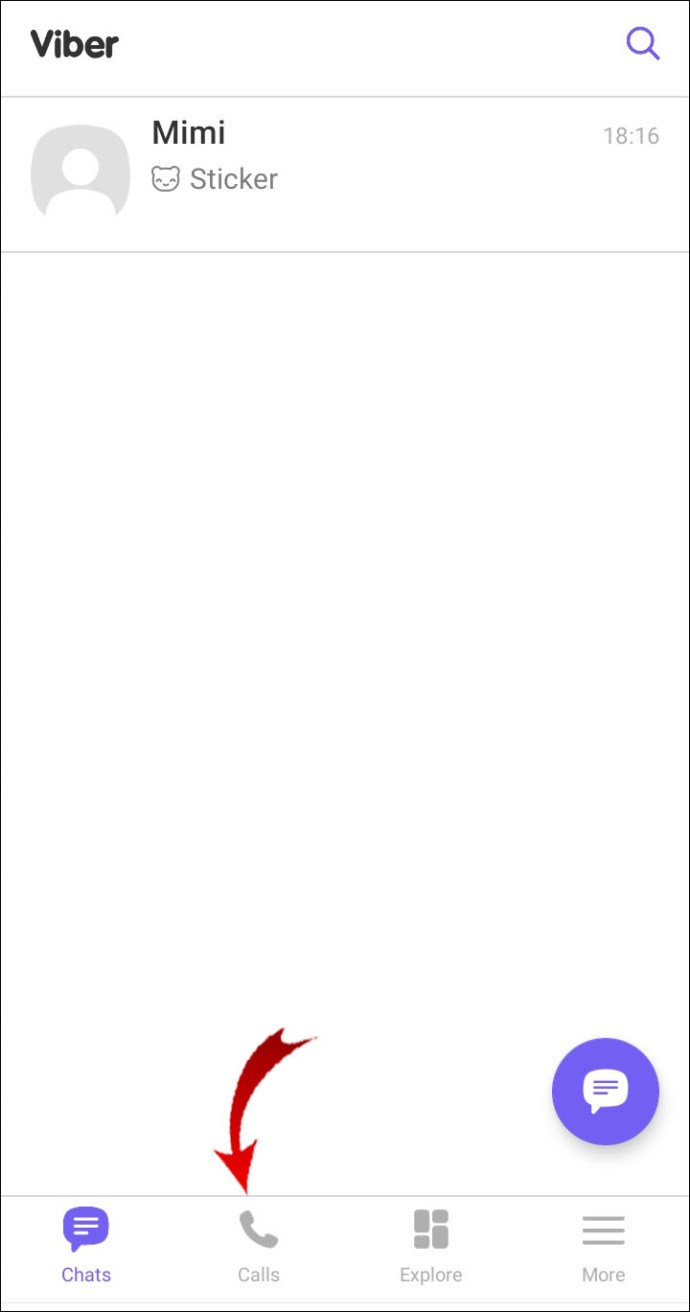
- Притисните контакт док се не појави искачући мени.
- Пронађите „Избриши контакт“ на листи опција.
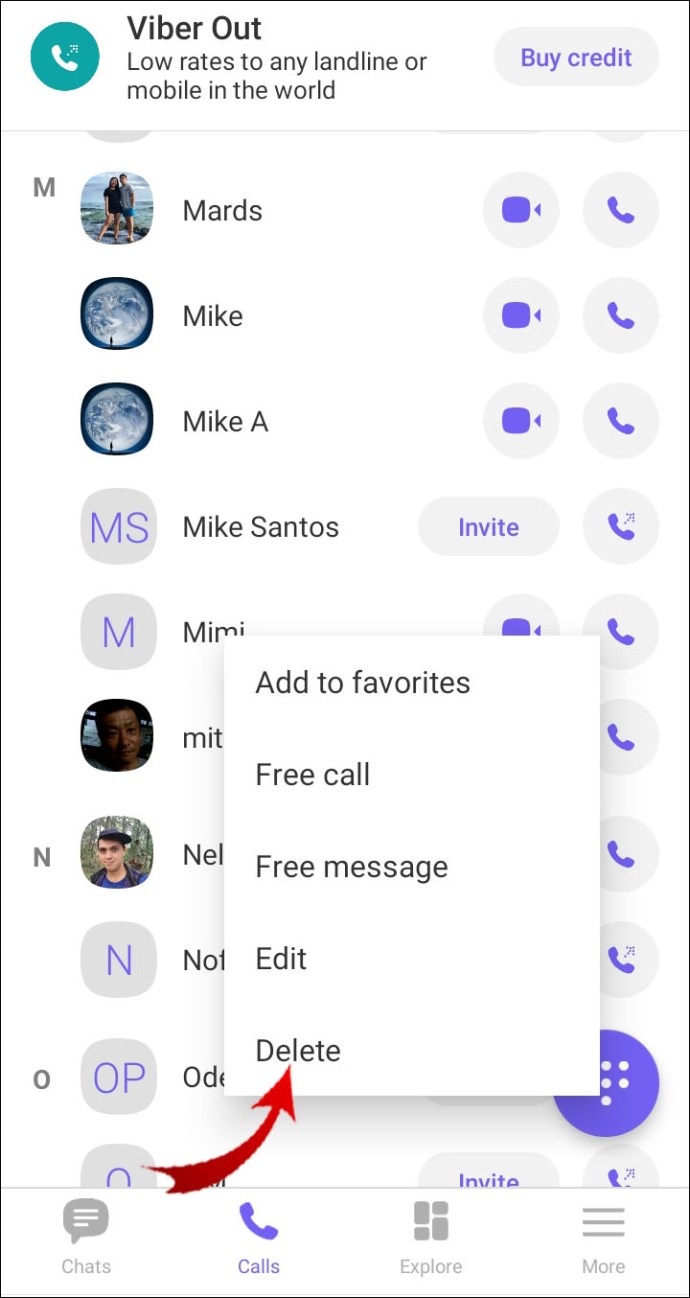
- Потврдите да желите да заувек избришете контакт.
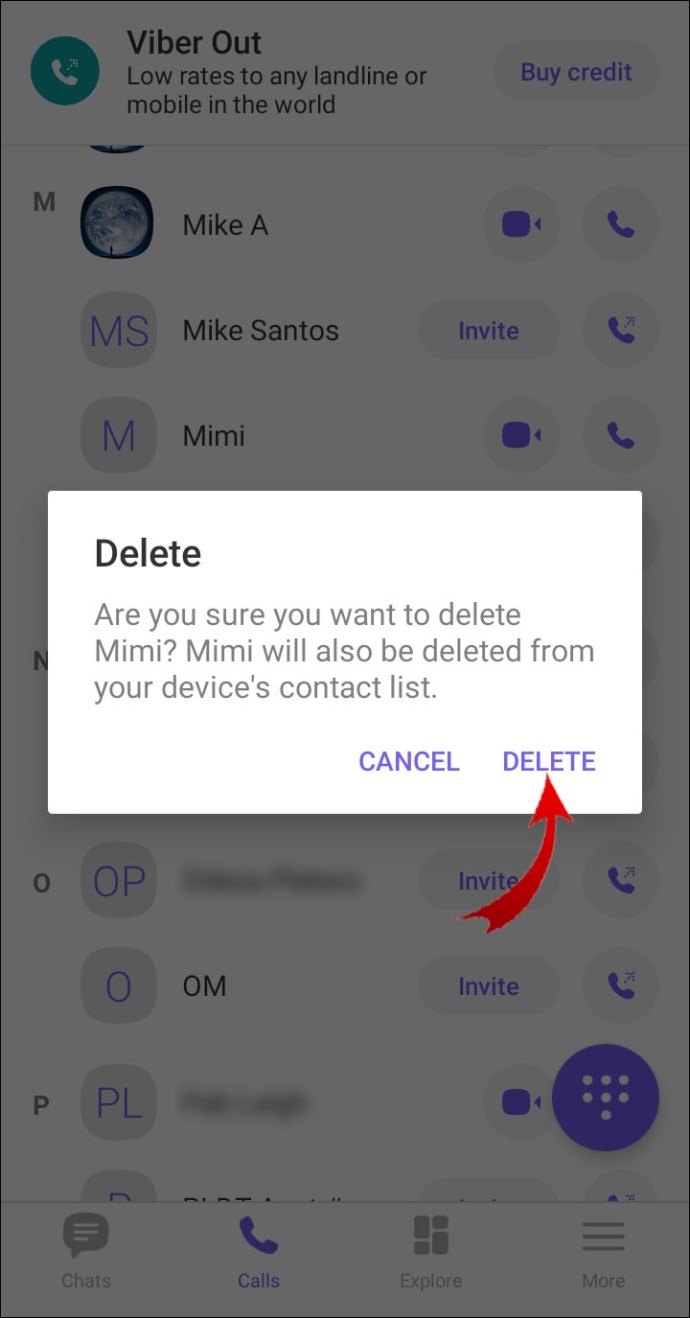
Додатна често постављана питања
Како да уредим контакт у Виберу?
Не можете да промените контакт информације корисника у апликацији. Можете да промените само своје контакт информације пошто су ваши контакти увезени са листе контаката вашег телефона када сте први пут инсталирали апликацију.
Да бисте променили контакт информације одређеног корисника, то можете да урадите на свом телефону, а аутоматски ће се променити и на Виберу.
Ако желите да измените своје име контакта на Виберу, то можете да урадите тако што ћете пратити следеће кораке:
1. Покрените Вибер.
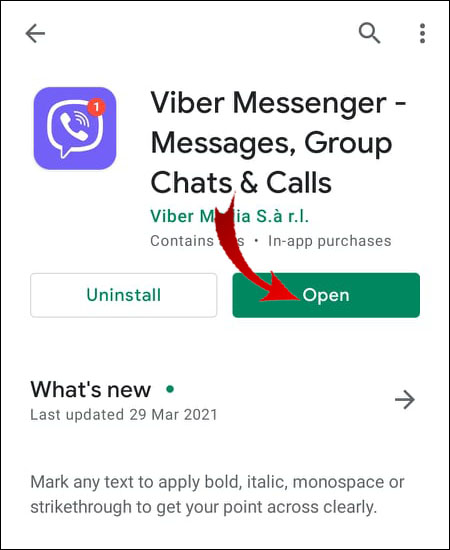
2. Додирните три хоризонталне линије у доњем десном углу екрана.

3. Идите на опцију „Уреди“.

4. Додирните „Измени име“.

5. Унесите своје ново име у поље.

6. Додирните „Сачувај“.
Може ли Вибер да избрише историју ћаскања?
Да, можете да обришете целу историју ћаскања на Вибер-у пратећи ова упутства:
1. Отворите Вибер.
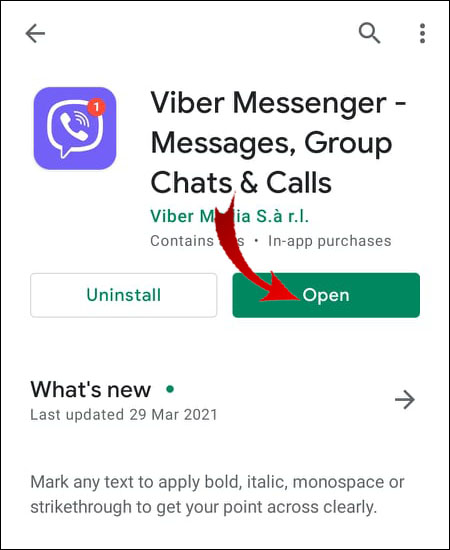
2. Додирните три хоризонталне линије у доњем десном углу екрана.

3. Идите на „Подешавања“.

4. Идите до „Позиви и поруке“.

5. Пронађите „Обриши историју порука“ и додирните је.

6. Додирните “ЦЛЕАР” за потврду.

Како да избришете профил контакта?
Профил контакта се брише са вашег Вибера у тренутку када избришете сам контакт. Од тог тренутка више нећете моћи да видите информације о контакту.
У случају да желите да поново додате контакт на Вибер, прво ћете морати да сачувате њихов број на свом телефону. Контакт ће се тада аутоматски поново појавити на вашој листи контаката на Виберу.
Шта се дешава када избришете контакт на Виберу?
Када избришете контакт на Виберу, он се трајно уклања из Вибера, као и листа контаката вашег телефона. Ваш разговор са тим корисником ће, међутим, остати на листи за ћаскање осим ако га сами не избришете.
Ако желите да знате како да избришете разговоре, упутства можете пронаћи у једном од следећих одељака.
Могу ли да повратим избрисане Вибер поруке?
У случају да случајно избришете поруку или цео разговор, или ако се нешто деси вашем мобилном уређају, имате опцију да опоравите избрисане поруке на Виберу. Једини предуслов за опоравак избрисаних порука је да унапред направите резервну копију вашег Вибер налога.
Ово укључује инсталирање апликације треће стране на ваш рачунар. Можете користити МобилеТранс – ВхатсАпп Трансфер. Првенствено је намењен за ВхатсАпп резервне копије, али можете га користити и за Вибер. Када инсталирате програм на рачунар, следите доле наведене кораке:
1. Повежите телефон са рачунаром помоћу УСБ кабла.
2. Када се отвори прозор, пронађите Вибер на листи опција.
3. Кликните на „Бацкуп“ и сачекајте док се све поруке не пренесу.
Када желите да вратите избрисане поруке, урадите следеће:
1. Повежите своја два уређаја помоћу УСБ кабла.
2. Отворите програм.
3. Кликните на „Вибер“ на бочној траци.
4. Изаберите „Врати“.
5. Изаберите датотеке које желите да вратите.
Како да трајно избришем контакт?
Брисањем контакта на Виберу, такође трајно уклањате његов број телефона са свог телефона. Детаљна упутства можете пронаћи у претходном одељку.
Ако желите да одете корак даље, можете блокирати контакт и на Виберу. Овако се то ради:
1. Отворите Вибер.
2. Отворите ћаскање са особом коју желите да блокирате.
3. Додирните њихово име на врху екрана да бисте приступили контакт информацијама.
4. Идите доле док не видите опцију „Блокирај контакт“.
У случају да желите да блокирате контакт који није сачуван на вашој листи контаката, Вибер ће вам одмах дати опцију да га блокирате у тренутку када вам први пут пошаљу поруку.
Када блокирате контакт, он уопште неће моћи да ступи у интеракцију са вама. Међутим, ако деинсталирате Вибер, а затим га вратите касније (или на другом уређају), ваша листа блокираних ће се ресетовати, па будите пажљиви.
Како избрисати разговор на Виберу?
Процес брисања разговора на Виберу се обавља другачије на иПхоне и Андроид уређајима. Показаћемо вам како да то урадите на оба.
Ако имате иПхоне и желите да избришете разговор на Виберу, то се ради овако:
1. Покрените апликацију.

2. Пронађите разговор који желите да избришете.

3. Померите ћаскање налево.
4. Изаберите опцију „Избриши“ на банеру.

5. Потврдите да желите да избришете ћаскање.
Ако желите да то урадите на Андроид уређају, следите ове кораке:
1. Отворите Вибер.
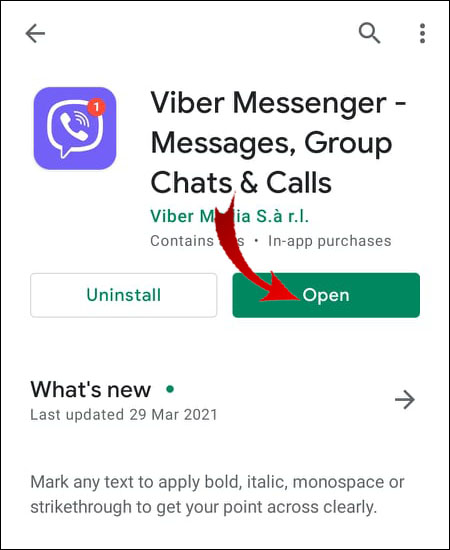
2. Пронађите ћаскање које желите да избришете.

3. Држите док се не појави мени са опцијама.
4. Изаберите „Избриши“.

5. Додирните „Да“ да бисте потврдили.
Ако избришем контакт на Виберу, могу ли ме и даље видети?
Ако избришете корисника Вибера са своје листе контаката, он ће и даље моћи да вас види на својој листи контаката. Све док неко има сачуван ваш број на својој листи контаката, бићете видљиви за њега. Међутим, ако их блокирате, они неће моћи да виде ваш профил нити да вас уопште контактирају.
Ако избришете или онемогућите свој налог, ваши контакти ће можда и даље моћи да вас виде, али неће моћи да вам шаљу поруке или зову. Поред тога, ниједна од ваших контакт информација више неће бити доступна.
Како додати контакт број у Вибер?
Сви контакти са вашег телефона који већ користе Вибер биће синхронизовани оног тренутка када инсталирате апликацију.
Да бисте додали контакт у свој Вибер, пратите ове кораке:
1. Отворите Вибер.

2. Идите на „Позиви“ на дну екрана.

3. Дођите до иконе „Додај контакт“ у горњем левом углу.

4. Унесите телефонски број контакта.

5. Додирните „Сачувај“.

У случају да желите да додате некога ко нема Вибер налог, то можете учинити тако што ћете пратити следеће кораке:
1. Отворите Вибер и додирните „Позиви“.

2. Додирните икону „Додај контакт“.
3. Унесите њихов број телефона и додирните „Готово“.

4. Унесите њихово име и презиме.

5. Изаберите „Сачувај“.

6. Додирните „Позови“.

Вибер ће одмах послати позив вашем контакту путем текстуалне поруке. Особа коју желите да додате добиће везу за инсталирање Вибера на свом телефону.
Лако управљајте својим контактима на Виберу
Сада знате како да избришете контакте на Виберу, као и поруке, разговоре и читаву историју ћаскања. Такође можете вратити све те поруке, управљати својим контакт информацијама и блокирати контакте на Виберу. Када све схватите, моћи ћете да рукујете Вибером као професионалац.
Да ли сте икада избрисали контакт са Вибера? Да ли сте користили неку од метода наведених у овом чланку? Обавестите нас у одељку за коментаре испод.